Cum știu ce placă grafică mea este în picioare pe un computer care este o placă grafică pentru computer care

Primul dintre diviziunea lor în: integrat (construit în placa de bază) și (placă grafică separate) discrete.
Prima metodă este destul de simplu. Apăsați pe butonul "Start", du-te la "Control Panel".
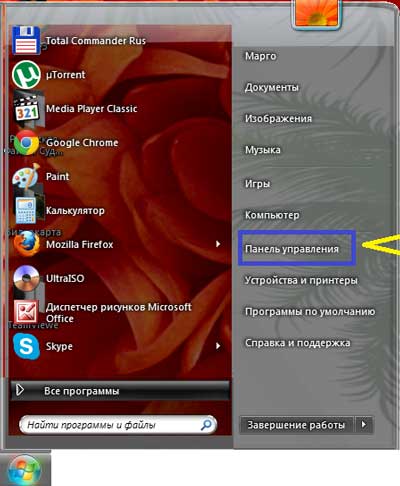
Aici vom alege „Sistem și securitate.“

Ceea ce urmează este de a găsi elementul „System“ și selectați „Device Manager“.
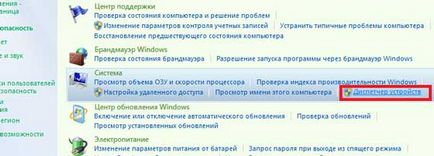
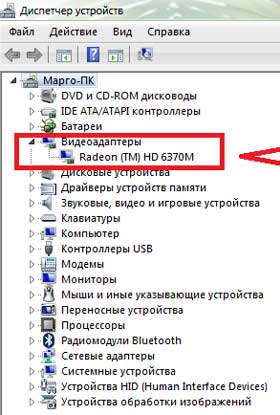
După cum puteți vedea acest lucru este Radeon.
A doua modalitate de a chiar mai repede. Simultan apăsați combinația de taste de pe tastatură WIN (la stânga de pe tastatura între tastele Ctrl și Alt) și «R».
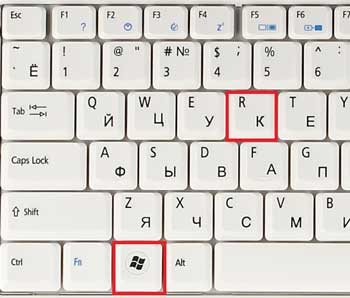
caseta de dialog Run apare. introduceți „dxdiag“ și faceți clic pe „OK“
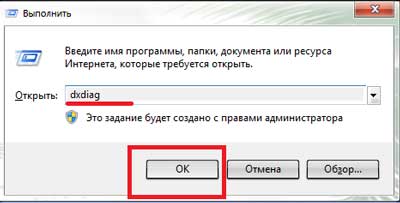
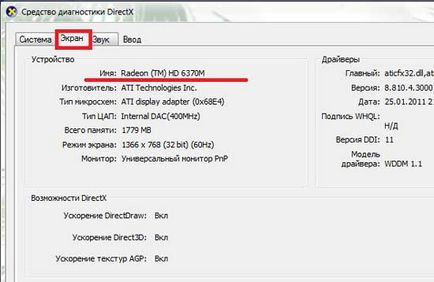
A treia metodă este realizată în două clicuri de mouse. Pentru a face acest lucru, pe desktop faceți clic dreapta și selectați „Screen Resolution“.
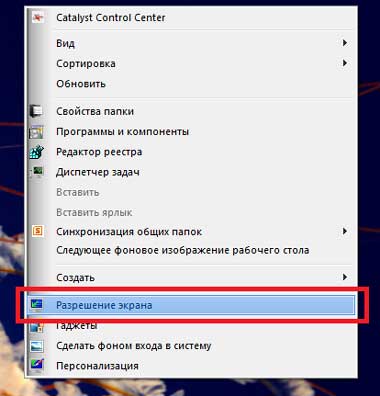
Aici vom selecta link-ul activ „Setări avansate“.

O fereastra se va deschide, care va include tipul de adaptor și proprietățile sale.
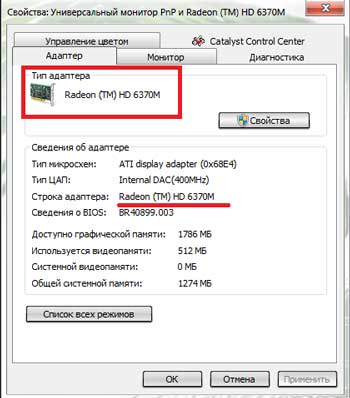

Mai mult, în fereastra deschisă, selectați „Device Manager“
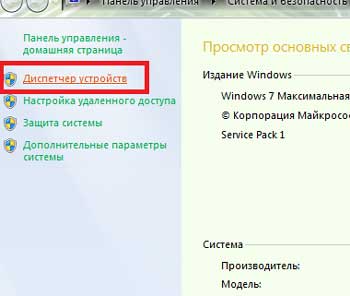
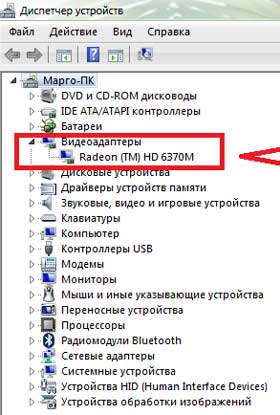
Și, în sfârșit, a cincea metodă, care durează puțin mai mult timp și necesită instalarea de programe terțe. Cu toate acestea, programul instalat poate fi util pentru tine în viitor! Deci, prin descărcarea și instalarea programului «Everest», trebuie să-l rulați.

După deschiderea ferestrei, selectați elementul „Dispozitive“ și apoi „dispozitive Windows».


Rămâne pentru mine să doriți alegerea corectă, imagini clare și jocuri interesante!
Buna ziua Am o problemă cu jocul aruncă de multe ori vidioadaptor ATT Radeon HD 5800 Series Help.